SERIES公式控制著繪制Excel圖表的數據,并且只在圖表中有效,它不是真正的公式但可以像Excel公式一樣在公式欄對其進行編輯。
認識SERIES公式
當你選取圖表中的系列時,不僅工作表中該系列的數據會高亮顯示,而且在公式欄中會顯示一個公式,這個公式是你創建圖表或添加系列時,Excel自動為你編寫的。
如下圖1示例圖表所示,選取圖表中的系列后,公式欄中的公式為:
=SERIES(Sheet1!$C$2,Sheet1!$B$3:$B$8,Sheet1!$C$3:$C$8,1)
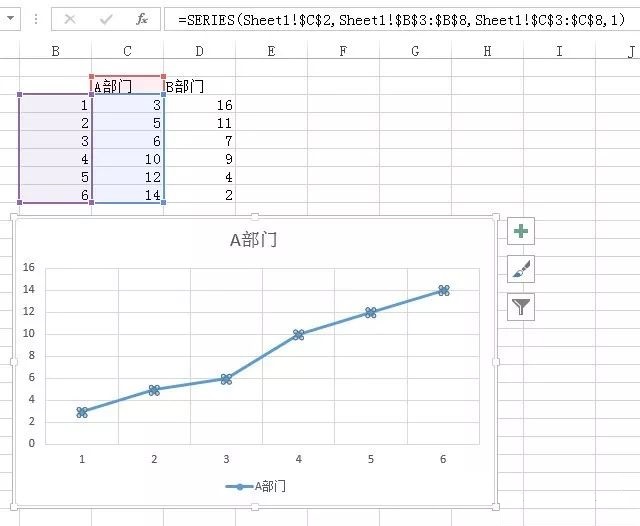
圖2
可以修改SERIES公式中的任何參數:系列名稱、X值、Y值、繪制順序。可以在SERIES公式中直接修改,按回車鍵確認,也可以使用鼠標選擇(直接拖放數據區域),如下圖3所示。
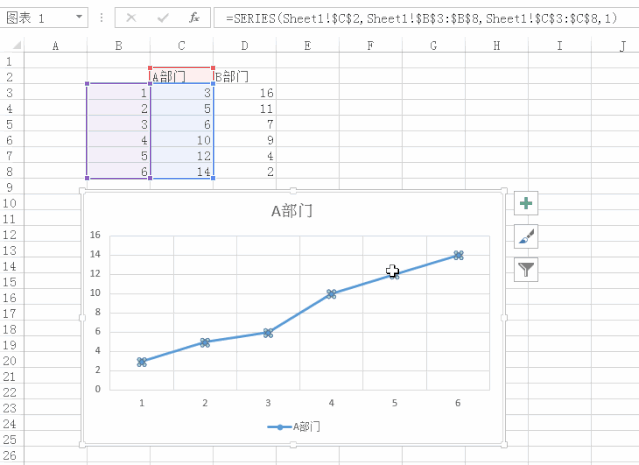
圖3
此外,還可以通過在公式欄中輸入新的SERIES公式將新系列添加到圖表中:選取圖表區域,單擊公式欄,輸入SERIES公式。一個更快的技巧是,復制另一個系列的公式,然后選取圖表區域,將復制的公式粘貼到公式欄,再進行修改,如下圖4所示。
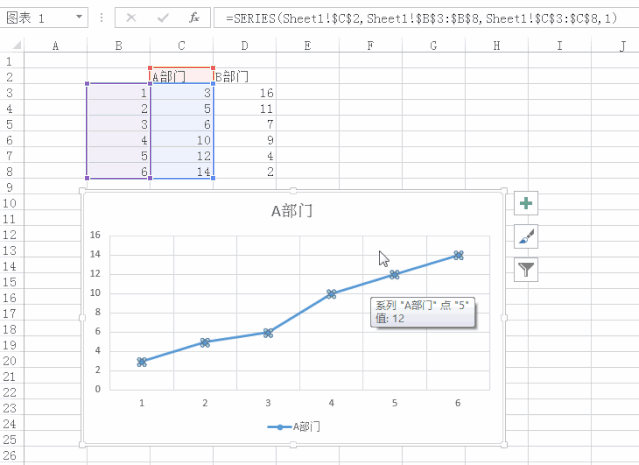
圖4
關于SERIES公式的幾點說明
1. 如果指定參數的值是單元格引用,則需要加上工作表名。
2. SERIES公式總是使用絕對引用。
3. 用于X值或Y值的單元格區域不必是連續區域,例如:
=SERIES(Sheet1!$C$2,(Sheet1!$C$3:$C$5,Sheet1!$C$7:$C$9),(Sheet1!$D$3:$D$5,Sheet1!$D$7:$D$9),1)
4. 可以引用其他工作簿中的單元格區域,但是要正確地添加工作簿和工作表引用,例如:
=SERIES([MyBook.xlsm]Sheet1!$C$2,[MyBook.xlsm]Sheet1!$C$3:$C$8,[MyBook.xlsm]Sheet1!$D$3:$D$8,1)
5. 可以使用命名區域,但要限定名稱所在的作用域。
6. 在SERIES公式中使用硬編碼的數組時,如果使用文本值,則應將其使用雙引號括起來,例如{“A”,”B”,”C”},而數值不需要使用雙引號,例如{1,2,3}。






